Como Actualizar Facebook Messenger En Android
Aunque WhatsApp es propiedad de Mark Zuckerberg desde 2014, Facebook diseñó y lanzó su propia aplicación de mensajería instantánea. Lo que pocos saben es lo que ahora conocemos como Facebook Messenger, que comenzó hace más de una década con el nombre de Facebook Chat.
Es irónico que en los últimos años WhatsApp empiece a ser desplazado poco a poco por otra aplicación de mensajería que comparte su propio dueño. Pero, ahora que más y más usuarios se animan a probarlo; necesitas aprender a actualizar Facebook Messenger en Android.
De lo contrario, perderían las constantes innovaciones que los desarrolladores presentan en cada nueva versión. Además, siendo esa información ahora se considera un recurso sumamente valioso; Las actualizaciones de Messenger se centran en proteger los datos y las conversaciones de sus usuarios de posibles ciberataques.
También puedes leer: Cómo Activar el Modo Oscuro en Facebook Messenger
Pasos para actualizar Facebook Messenger en Android
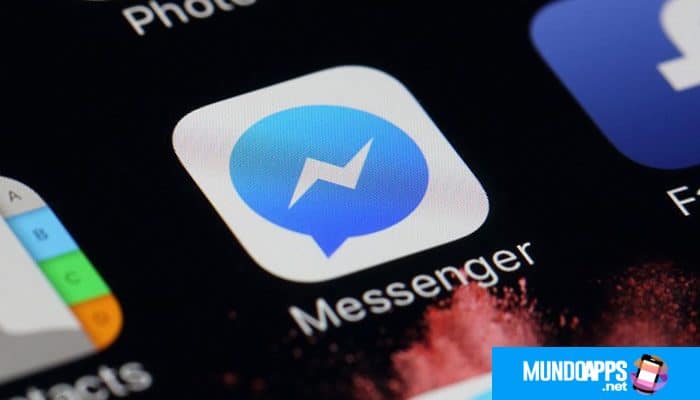
Los pasos para actualizar Facebook Messenger en un dispositivo con sistema operativo Android son muy simples. Lo mejor de todo es que sirven igualmente para cualquier otra aplicación que queramos actualizar.
Todo lo que tienes que hacer es seguir al pie de la letra las instrucciones y leer los aspectos a tener en cuenta que mencionamos al final.
- "Inicia sesión en Google Play Store". Es la aplicación con el icono de una bolsa de compras estampada con un triángulo de colores.
- Una vez dentro de la tienda de aplicaciones de Google, enfócate en la parte superior de la pantalla; en el lado izquierdo de la barra de búsqueda. Allí encontrarás el discreto botón de Menú, representado por tres líneas negras dispuestas horizontalmente una encima de la otra.
- Al presionar ese botón, se mostrará un menú con varias opciones. Entre los primeros encontrarás las Apps y juegos, desde donde tienes que "hacer clic en Mis Apps y Juegos".
- Luego se abrirá una nueva pantalla donde se muestran, bajando un poco a las Actualizaciones; todas las aplicaciones en tu dispositivo Android que tienen una nueva versión disponible para actualizar.
- Toca la casilla y se abrirá la página de la aplicación correspondiente en Google Play Store.
- Encontrarás dos opciones para elegir: Desinstalar y Actualizar. Obviamente, "toca Actualizar".
- Ahora es solo cuestión de esperar a que se instale la actualización y, si es posible; reinicia el dispositivo para asegurarte de que se apliquen los cambios a la nueva versión.
Automatizar las actualizaciones de Facebook Messenger en Android
A través de Google Play, los dispositivos Android tienen una opción que nos permite configurar actualizaciones automáticas para todas las Apps que tenemos instaladas.
Esto, por supuesto; También sirve para automatizar las actualizaciones de Messenger en cualquier Smartphone o Tablet con sistema operativo Android. Los pasos para configurar esta opción no son difíciles y son los siguientes:
- "Abre Google Play Store".
Abre Google Play Store - Muestra el menú de opciones. Arriba había una figura de cómo hacer esto.
Muestra el menú de opciones - Selecciona la opción de Configuración al final del menú.
Selecciona la opción de Configuración - Busca y toca Actualizar aplicaciones automáticamente.
Actualizar aplicaciones automáticamente - Se abrirá una ventana emergente en la que puede elegir entre Actualizar aplicaciones automáticamente en todo momento o Actualizar aplicaciones automáticamente solo a través de wifi. Es mejor elegir la segunda opción para evitar perder rápidamente todo el paquete de datos móviles (las actualizaciones de Facebook Messenger suelen ser algo pesadas, hasta 50Mb).
Actualizar aplicaciones automáticamente solo a través de wifi
Cosas para considerar
Si bien es cierto que actualizar Facebook Messenger en Android es extremadamente sencillo, no olvides que cualquier proceso informático puede provocar errores o bugs que obstruyan determinadas funciones.
- Si en la sección Actualizaciones, Messenger (con la palabra “Facebook” a continuación) no aparece en la lista; es porque ya está actualizado a su última versión disponible.
- Es importante que el Messenger que está actualizando sea el correcto. La mejor manera de garantizarlo es verificando que su desarrollador sea Facebook. Bueno, otros desarrolladores, como Google LLC; también tiene aplicaciones de mensajería con el mismo nombre.
- También puedes acceder a la pantalla de actualización de Messenger escribiendo "Facebook Messenger" en el motor de búsqueda de Play Store. Luego ingresas el primero de los resultados que te aparecen y estarás justo donde obtienes los botones Desinstalar y Actualizar. En caso de que la aplicación ya esté actualizada, el segundo botón dirá Abrir.
- Es importante aclarar el punto anterior por lo siguiente: durante la actualización puede generarse un error que imposibilite completar el proceso correctamente. Para corregir estos errores, ve a la pantalla antes mencionada y "toca desinstalar". A continuación, "abre y vuelve a instalar Facebook Messenger"; con la ventaja de que la App se instalará en su última versión.
Actualiza Facebook Messenger en Android usando un APK
Como hemos visto hasta ahora, aprender a actualizar Facebook Messenger en Android es muy fácil. Pero esto no significa que el proceso sea infalible y, en muy pocos casos, pueden producirse errores durante el proceso de actualización.
Normalmente, estos errores anulan la capacidad de actualizar una aplicación de forma normal; como hemos enseñado hasta ahora. En este sentido, una forma inusual pero 100% efectiva de actualizar Messenger en una computadora Android; estaría usando archivos APK. Los pasos para realizar este método son los siguientes:
- Ingresa APKMirror.com. No te preocupes por la seguridad de este sitio web, ya que, como siempre; Nos aseguramos de compartir enlaces solo desde plataformas que sean seguras.
- En la parte superior derecha veráss la barra de búsqueda de la web. "Escribe Facebook Messenger y toca la lupa".
- En el lado izquierdo de la pantalla verás la lista de resultados. "Selecciona el primero, ya que es el APK de Facebook Messenger" con la versión más actualizada.
- Si descargaste el archivo de una computadora, "pásalo a tu dispositivo Android" por correo electrónico o cable USB. Asegúrate de guardarlo en tu carpeta de descargas.
- Antes de continuar, "ve a Play Store, busca Facebook Messenger y toque desinstalar".
- "Abre el archivo APK" y sigue los pasos para instalar la última versión de Facebook Messenger en tu Android. Es posible que se le solicite un permiso para abrir un archivo con fuentes desconocidas (que no proviene de una aplicación reconocida como Play Store).
Realizar este método de actualización aún no es muy popular. Pero cada vez hay más usuarios de Android que se sienten atraídos por él. Especialmente cuando se trata de actualizar Apps sin datos ni conexión wifi.
Dado que el archivo APK se puede descargar a través de una computadora conectada a Internet a través de puertos Ethernet (no inalámbricos). Además de eso puedes descargar muchos archivos APK de muchas Apps que quieras actualizar o instalar, porque en APKMirror no solo encontrarás Messenger.
También puedes leer: Cómo Saber si te Han Bloqueado en Messenger

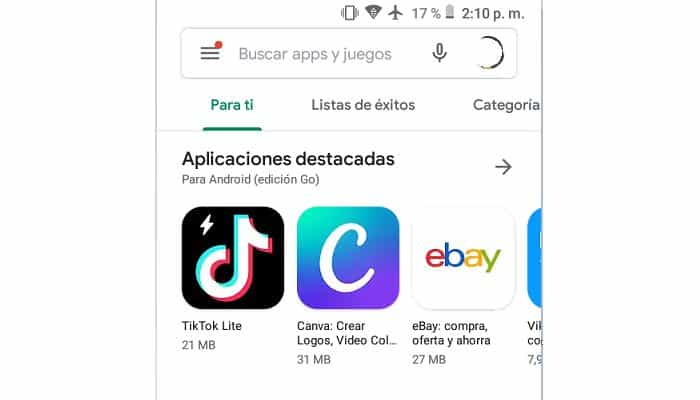
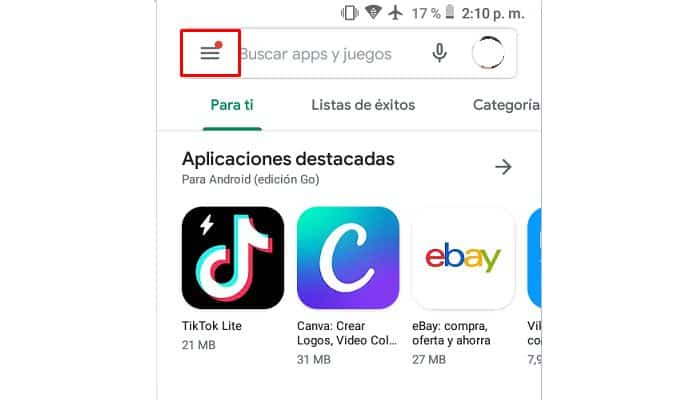
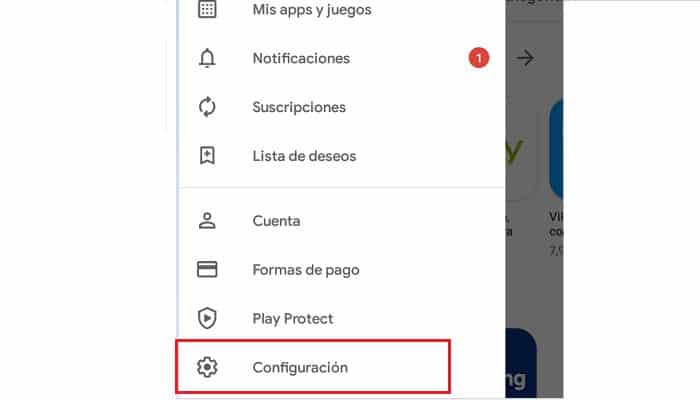
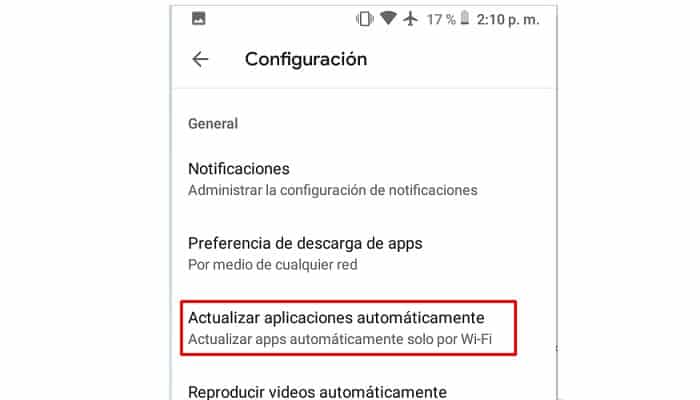
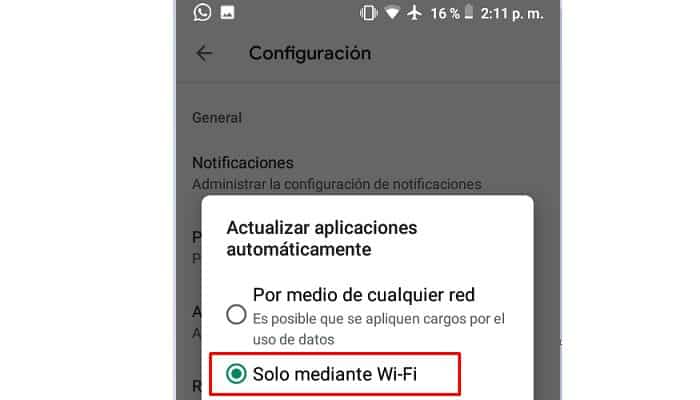
Deja una respuesta